深度win10- 绿色安全免费的win10系统下载站
自助下单地址(拼多多砍价,ks/qq/dy赞等业务):点我进入
为了能够提升系统启动速度,很多用户都喜欢使用固态硬盘来安装windows7系统装完系统后4k对齐了怎么办,但是安装windows7系统前都要进行4k对齐,否则固态硬盘性能会差很多,那么固态硬盘安装windows7系统如何4k对齐呢?接下来给大家讲解一下具体的操作步骤。
推荐:windows7旗舰版系统下载
所需工具:
1、ssd固态硬盘,安装到电脑上
2、原版win7系统盘:制作win7系统U盘安装盘的方法
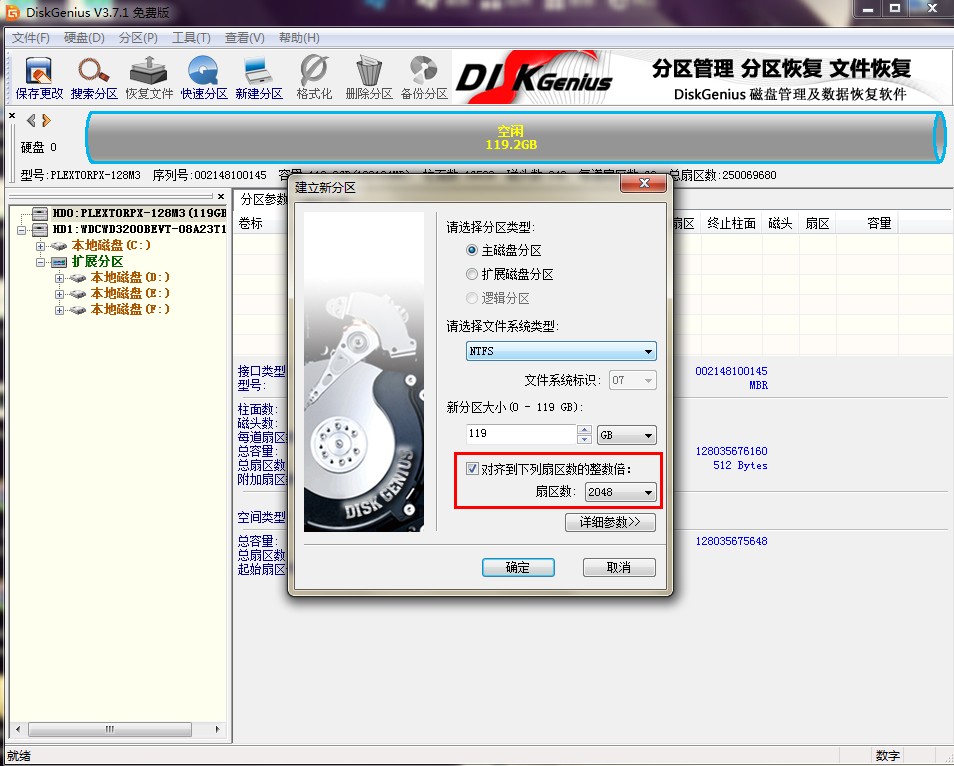
3、带有DiskGenius分区工具PE启动盘:制作U盘PE启动盘的方法
4、启动设置:怎么设置开机从U盘启动
方法一:DiskGenius分区工具对齐方法
1、在装有固态硬盘电脑上插入pe启动盘,重启按F12、F11、Esc等快捷键选择从U盘启动,在这个界面选择【02】回车进入pe系统;


2、双击【DiskGenius分区工具】,右键选择固态硬盘,选择【快速分区】;

3、设置分区数目和大小,勾选“对齐分区到此扇区数的整数值”,选择2048或4096扇区,都是符合4k对齐;
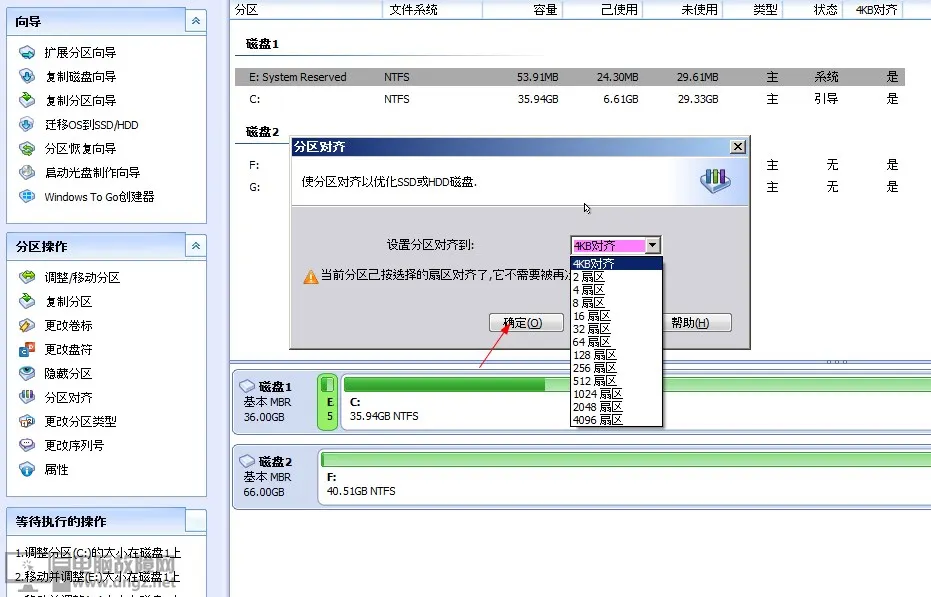

方法二:原版win7系统自带分区工具对齐方法
1、在电脑上插入原版win7系统盘,重启按F12、F11、Esc等调出启动菜单,选择U盘或光盘启动;
2、进入安装界面,点击“现在安装”;


3、安装类型要选择“自定义”,不然不能进行分区;

4、在分区界面,点击“驱动器选项(高级)”装完系统后4k对齐了怎么办,再点击“新建”,输入分区大小,1G=1024MB,点击应用;


5、提示要建立额外的分区,直接点击确定;
6、选择未分配的空间,点击新建,直接应用,就完成了分区;

上述就是固态硬盘安装windows7系统如何4k对齐的详细操作步骤,有需要的用户们可以按照上面的方法来进行操作吧。
更多精彩:魔影工厂www.xitongtiandi.net2022-03-03 /
系统之家WINDOWS 10 X64完美专业版 2022.03
2022-03-03 /
2022-02-28 /
2022-02-28 /
2022-02-23 /
2022-02-23 /
2022-02-23 /
2022-02-23 /
2022-02-17 /
 qq批发-大军批发商城2023-04-06
qq批发-大军批发商城2023-04-06
 在线刷qq空间访客量-24小时秒单业务平台2023-04-06
在线刷qq空间访客量-24小时秒单业务平台2023-04-06
 球球刷礼物最便宜网站-猫咪卡盟,刷qq名片赞自助平台便宜2023-04-06
球球刷礼物最便宜网站-猫咪卡盟,刷qq名片赞自助平台便宜2023-04-06
 免费点赞qq说说-免费点赞空间说说网站2023-04-06
免费点赞qq说说-免费点赞空间说说网站2023-04-06
 外媒曝光:三星 Galaxy S21 系列将有绿色版本2021-01-19
外媒曝光:三星 Galaxy S21 系列将有绿色版本2021-01-19
 三星制定保守的 Galaxy S21 5G 出货量目标:2600 万部,跟 S20 系列相同2021-01-26
三星制定保守的 Galaxy S21 5G 出货量目标:2600 万部,跟 S20 系列相同2021-01-26
 荣获科学技术奖,腾讯携手合作伙伴助力移动互联网数字娱乐产业创新2021-01-21
荣获科学技术奖,腾讯携手合作伙伴助力移动互联网数字娱乐产业创新2021-01-21
 Intel暗示首款桌面独显DG2今年发布:高性能没跑了2021-01-19
Intel暗示首款桌面独显DG2今年发布:高性能没跑了2021-01-19
 基于安卓 11:国行三星 Galaxy Note 20 系列推送 One UI 32021-01-28
基于安卓 11:国行三星 Galaxy Note 20 系列推送 One UI 32021-01-28
 荣耀 V40 通过 3C 认证,支持 66W 快充2020-12-19
荣耀 V40 通过 3C 认证,支持 66W 快充2020-12-19
 OPPO Find X3 Pro 官方宣传图、相机参数曝光:搭载 25 倍变焦微距镜头2021-02-03
OPPO Find X3 Pro 官方宣传图、相机参数曝光:搭载 25 倍变焦微距镜头2021-02-03
 不止 V40,荣耀商城测试网页源代码曝光:5 款新品有望集中发布2021-01-08
不止 V40,荣耀商城测试网页源代码曝光:5 款新品有望集中发布2021-01-08
 京东推出京造 NVMe 固态硬盘:1TB 预约价 699 元起2021-01-29
京东推出京造 NVMe 固态硬盘:1TB 预约价 699 元起2021-01-29
 彭博社记者 Mark Gurman:苹果 2021 款 iPad Pro A14X 处理器性能比肩 M12021-03-01
彭博社记者 Mark Gurman:苹果 2021 款 iPad Pro A14X 处理器性能比肩 M12021-03-01